
Wie stellt man auf einem Desktop-Computer eine Breitbandverbindung her? Dies ist ein häufiges Problem, auf das viele Menschen bei der Verwendung von Desktop-Computern stoßen. Der PHP-Editor Yuzai stellt Ihnen die neuesten Schritte zum Verbinden eines Desktop-Computers mit einem drahtlosen Netzwerk vor. Mit der kontinuierlichen Weiterentwicklung der Technologie sind drahtlose Netzwerke zu einem wesentlichen Bestandteil unseres Lebens geworden. Für Desktop-Benutzer kann die Verbindung mit einem drahtlosen Netzwerk nicht nur die Einschränkungen kabelgebundener Netzwerke beseitigen, sondern auch ein komfortableres Interneterlebnis genießen. Schauen wir uns als Nächstes an, wie Sie eine Verbindung zu einem drahtlosen Breitbandnetzwerk herstellen.
Es gibt zwei Situationen, um WLAN auf einem Desktop-Computer einzuschalten:


Desktop-Computer mit WLAN verbunden
1. Der Desktop-Computer verfügt über ein eigenes WLAN-Kartenmodul
Dann ist das Einschalten von WLAN sehr einfach , die Schritte sind wie folgt:
Drücken Sie zuerst „Systemeinstellungen aufrufen“ mit Windows+i, klicken Sie dann auf „Netzwerk und Internet“ und dann auf den Schalter neben „WLAN“, um es einzuschalten (normalerweise ist es standardmäßig aktiviert).


WLAN auf dem Desktop-Computer einschalten
2. Der Desktop-Computer verfügt nicht über eine integrierte WLAN-Karte.
Wenn Sie gemäß dem oben genannten Vorgang (wie unten gezeigt) kein WLAN finden können, bedeutet dies, dass dies der Fall ist dass Ihr Desktop-Computer keine integrierte WLAN-Karte hat oder bereits kaputt ist,
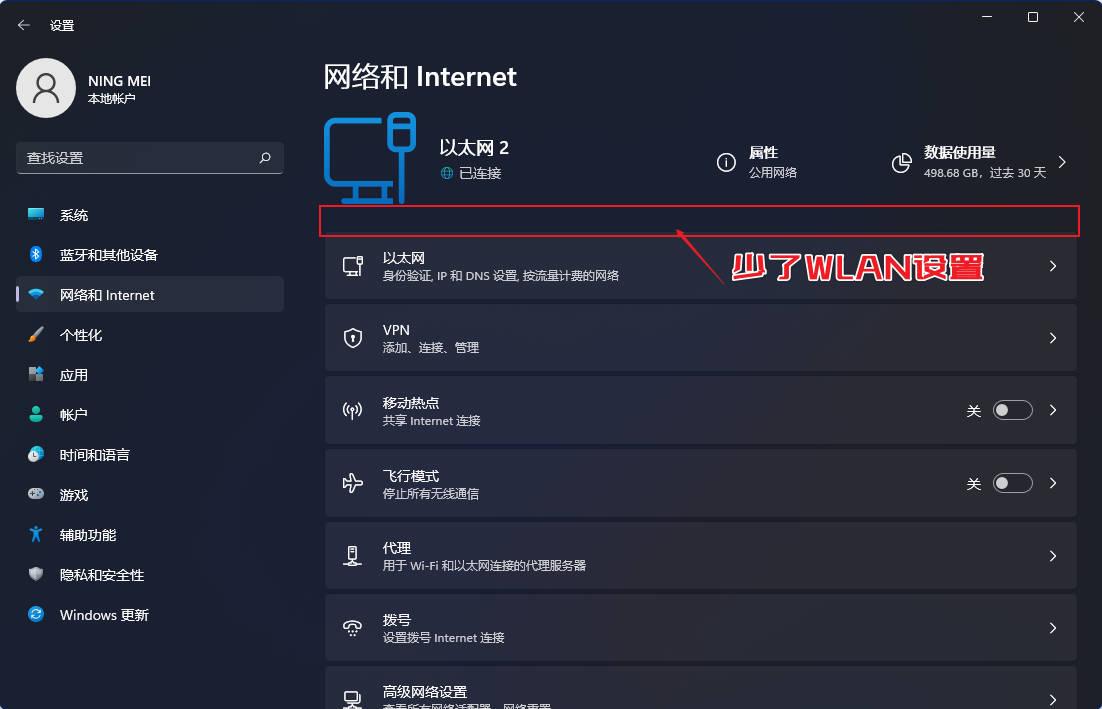
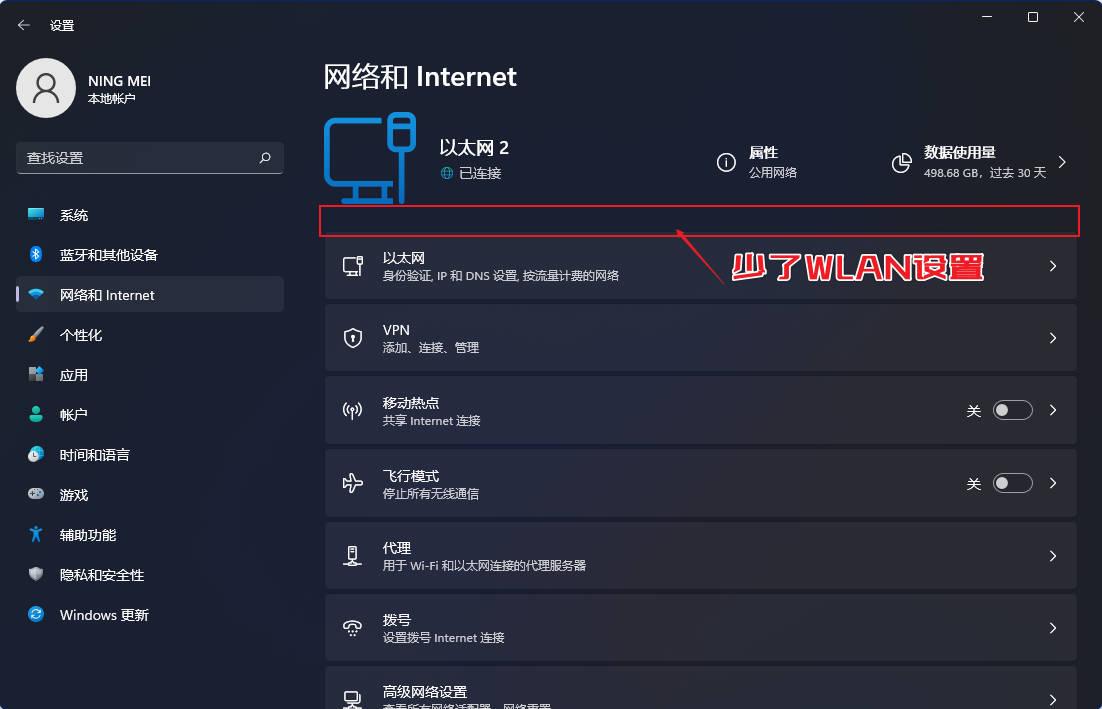
Keine WLAN-Einstellungen
Wenn Sie Ihren Desktop dennoch mit dem WLAN verbinden möchten, sind die Schritte wie folgt:
Zuerst Kaufen Sie eine USB-Wireless-Netzwerkkarte wie diese und schließen Sie sie an die USB-Schnittstelle des Computer-Hosts an (am besten Plug-and-Play ohne Treiber, damit Sie den Treiber nicht installieren müssen, wenn Sie sie zurückbekommen)


USB-WLAN-Karte
Wenn Sie nicht einmal eine USB-WLAN-Karte kaufen möchten, empfehle ich Ihnen, auf mein anderes Video-Tutorial zu klicken (Wie verbinde ich einen Computer ohne Netzwerkkabel mit dem WLAN? Zwei praktische Methoden für Anschließen eines Desktop-Computers an WLAN) stellt vor, wie man einen Desktop-Computer über die USB-Netzwerkfreigabe auf einem Mobiltelefon mit einem WLAN-Netzwerk verbindet.
Drücken Sie dann Windows+i, um die Systemeinstellungen aufzurufen, klicken Sie auf Netzwerk und Internet und schalten Sie den Schalter ein neben WLAN.


WLAN auf dem Desktop einschalten
Durch die oben genannten Vorgänge haben wir die WLAN-Funktion auf dem Desktop aktiviert, sodass die Verbindung zu WLAN einfach ist.
Klicken Sie auf das Netzwerksymbol in der unteren rechten Ecke, dann auf WLAN-Verbindung verwalten, den Namen Ihres Heim-WLANs, stellen Sie eine Verbindung her, geben Sie schließlich das WLAN-Passwort ein und klicken Sie auf Weiter, um eine Verbindung zum WLAN herzustellen.
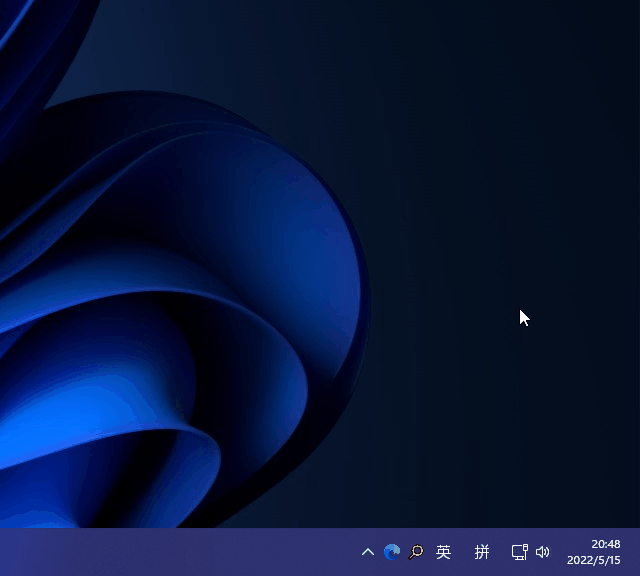
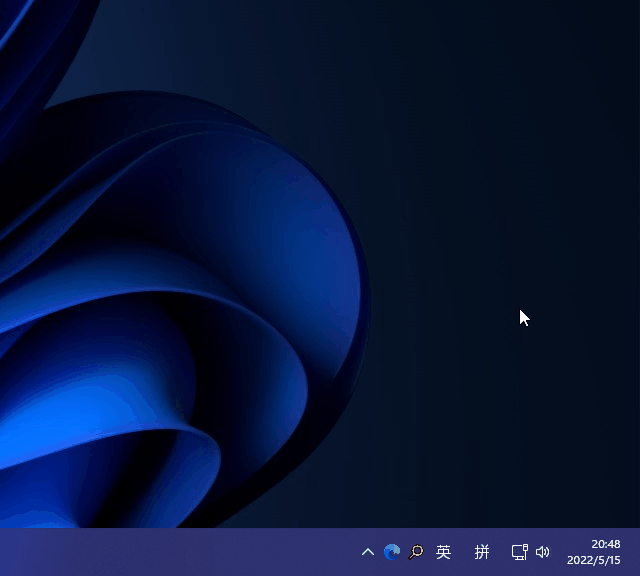
Desktop-Computer mit WLAN verbunden
Das obige ist der detaillierte Inhalt vonWie verbinde ich einen Desktop-Computer mit dem Breitbandnetzwerk? Die neuesten Schritte zum Verbinden eines Desktop-Computers mit einem drahtlosen Netzwerk. Für weitere Informationen folgen Sie bitte anderen verwandten Artikeln auf der PHP chinesischen Website!
 Vue verweist auf JS-Dateien
Vue verweist auf JS-Dateien
 So sperren Sie den Bildschirm auf oppo11
So sperren Sie den Bildschirm auf oppo11
 So drücken Sie Leerzeichen in regulären Ausdrücken aus
So drücken Sie Leerzeichen in regulären Ausdrücken aus
 Wie man iis löst, kann nicht gestartet werden
Wie man iis löst, kann nicht gestartet werden
 Verwendung der Memset-Funktion
Verwendung der Memset-Funktion
 Drei wichtige Frameworks für die Android-Entwicklung
Drei wichtige Frameworks für die Android-Entwicklung
 So beschleunigen Sie Webseiten
So beschleunigen Sie Webseiten
 So beheben Sie den HTTP-Fehler 503
So beheben Sie den HTTP-Fehler 503




